
GoGo Loco Systemの入れ方【最新版】
追記(2024/9/23)
GoGoLoco ver1.8.6からVRCFuryと新たにModular Avatarに対応しました。また、作業工程が一つ増えています。
※また無駄話から入りますから、さっさとやりたい人は目次から必要項目を選んでそこから読んでください。
宙、浮きてえ~な~
SteamにはOVR Advanced Settings(通称OVR)と言われるソフトウェアがあります。最近ではVRChat内でもよく聞くのではないでしょうか。
OVRは主に宙に浮くために使うソフトウェアなのですが、"Steamには"とある通りQuest単体ユーザーは使うことができません。また、PCVR限定になりますのでデスクトップモードユーザーも使うことはできません。
ですが、今回導入の仕方を解説するGoGoLocoSystemはPCVRユーザーはもちろん、Quest単体ユーザーやデスクトップユーザーも使うこともできます。
OVRはSteamでダウンロードした後にSteamVRをごにょごにゅして導入するみたいですが、GoGoLocoSystemはUnityを使用して導入します。
では、本編です。
必要なもの
•GoGoLoco System
•VRCFury or Modular Avatar
Modular Avatarで導入する際には、MA対応版GoGoLocoと言った趣旨の外部アセットは必要ありません。
ちなみにVRCFuryはMAみたいなやつです。
方法
①必要なものをダウンロード
GoGoLoco SystemをBOOTH等でダウンロード。
VRCFuryをvrcfury.comにてDownload and Installを参考にVCCに追加するか、Modular Avatarをhttps://modular-avatar.nadena.dev/jaにてVCCに追加してください。
②VCCからツールをimport
VCCのProjectsにてManage Packagesから”VRCFury”か”Modular Avatar”をUnityProjectに加えます。
この工程を飛ばしてしまうとComponentがMissingになってしまいます。
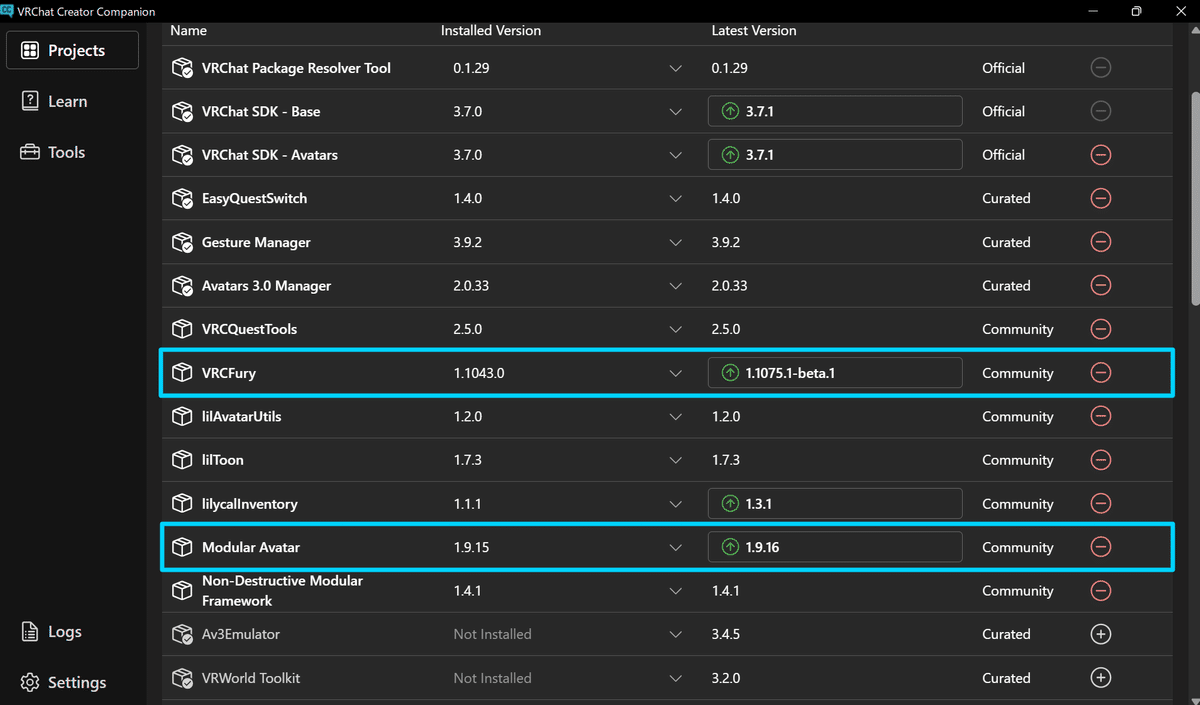
新規のUnityProjectでも既存の物でもやり方は同じです。これで準備は完了です。
③GoGoLocoをimport
ダウンロードしたGoGoLoco Systemを Unityにimportします。

④アバターにGoGoLocoSystemを導入
Assets>GoGo>GoLoco>PrefabsにあるVRCFuryかModular Avatarのどちらかからアバターにドラッグ&ドロップします(とりあえずGoGoLoco Allを入れればOK!)。
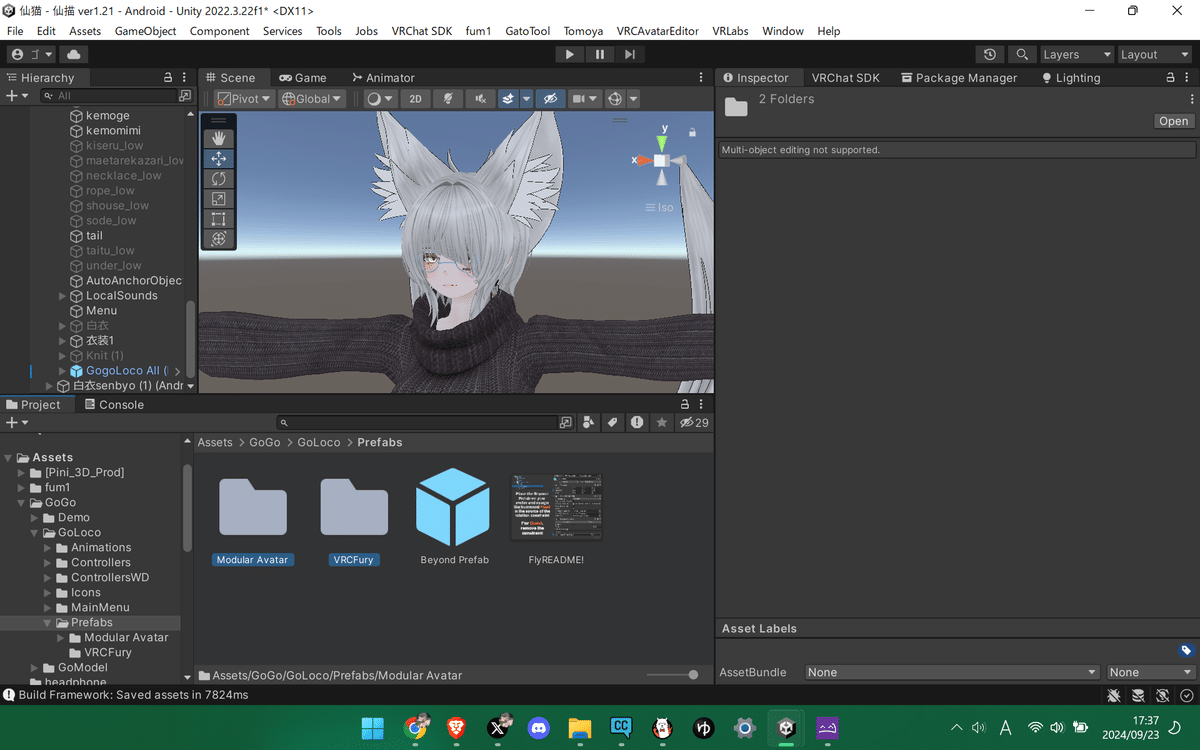
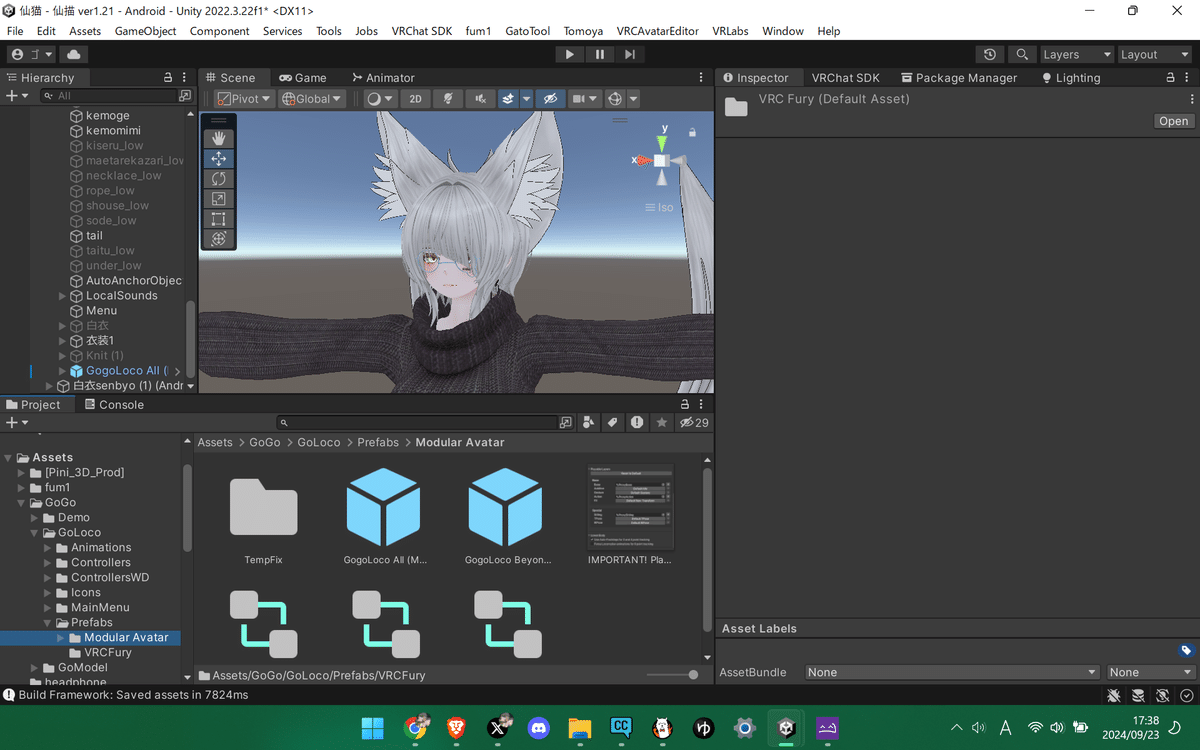
④Playeble Layerに付属Animatorを追加【←NEW】
GoGoLocoに付属している”ProxyAction”、”ProxyBase”、”ProxySitting”をアバターのPlayeble Layerに入れてあげましょう。
(この工程を飛ばすと、浮遊ができなくなったりします)

これで完成です!後はいつも通りアップロードしてください。
最後に
Colliderが設定されてないベッドの上や椅子に浮遊機能を使って違和感なく座ったり、通常Sit判定は付けないけれどなんとなく洒落て見える階段にポーズをとって座ったりできますし、しゃがんだ時の体勢をVRC AvatorDescriptorをいじって設定するよりも簡単です。
フルボディトラッキングができなくても下半身が動かせるのは、常時魅せプしてるVRChatterにとってはすごくありがたいですね。
ご不明な点があれば、可能な限りお答えします。
Xに送ってくだされば早めに返信すると思います。

では、また今度。
追記
昔のやり方で導入するのは大変だと思います。
この記事が気に入ったらサポートをしてみませんか?
